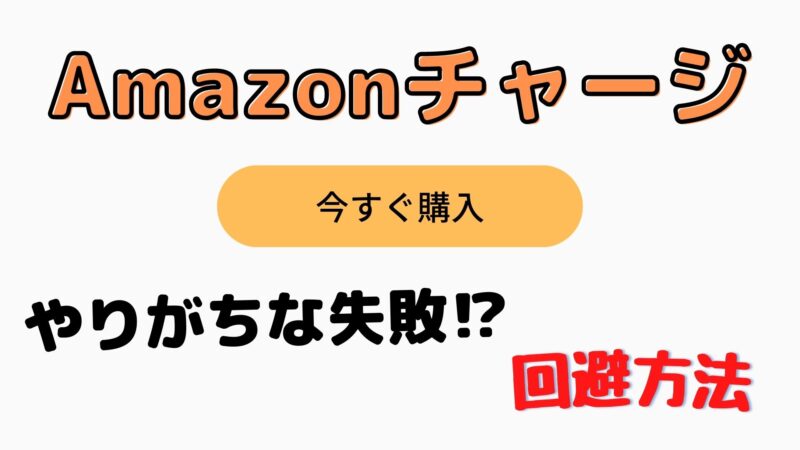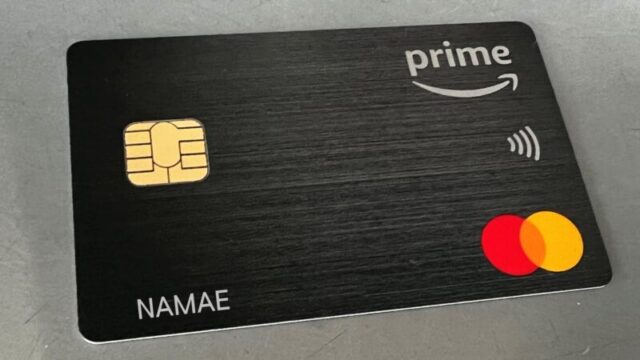アカウントのデフォルトの支払い方法が、クレジットカードに設定されていると、Amazonチャージの「今すぐ購入」押すと即決済されてしまいます。
- デフォルトの支払い方法とは
- 設定した支払い方法が、自動的に毎回優先的に利用されます。
しかも、Amazonチャージのクレジットカード決済は、購入後のキャンセルができません。
その失敗を、先日やってしまいました。
Amazonギフト券の残高が少なくなってきたので、 いつものように2.5%のポイントをもらうため、90,000円と入力し「今すぐ購入」ボタンを押すと、いつもの画面ではなく購入完了の画面に。
一瞬、何が起こったのか分かりませんでした。
購入履歴を調べてみると、Amazonギフト券(チャージタイプ)がクレジットカードで決済されていました。
まさかの大失敗!?。
2.5%のポイントをもらうために90,000円もチャージしたのに、0.5%しかポイントがつきません。
そんな残念なことにならないために、回避方法を解説していきます。
また、クレジットカードを登録していない方は、今回の回避方法は必要ありませんので、大丈夫です。
なぜ、Amazonチャージの失敗したのか
ハッキリは覚えていませんが、何かを購入する際、支払い方法をクレジットカードに変更すると同時に、クレジットカードがデフォルトの支払い方法になってしまったのが原因だと思います。
今までのAmazonチャージの購入は、「今すぐ購入」を押すと、支払い方法選択画面が出てくるので、「コンビニ・ATM・ネットバンキング払い」を選んで入金する流れが出来ていました。
デフォルトの支払い方法がクレジットカードになっていることに気づかないまま、今までの流れで購入しようとしたら、冒頭でも書いたように、「今すぐ購入」を押したら即決済されてしまいました。
支払い方法の確認
アカウントサービスからお客様の支払い方法をタップ
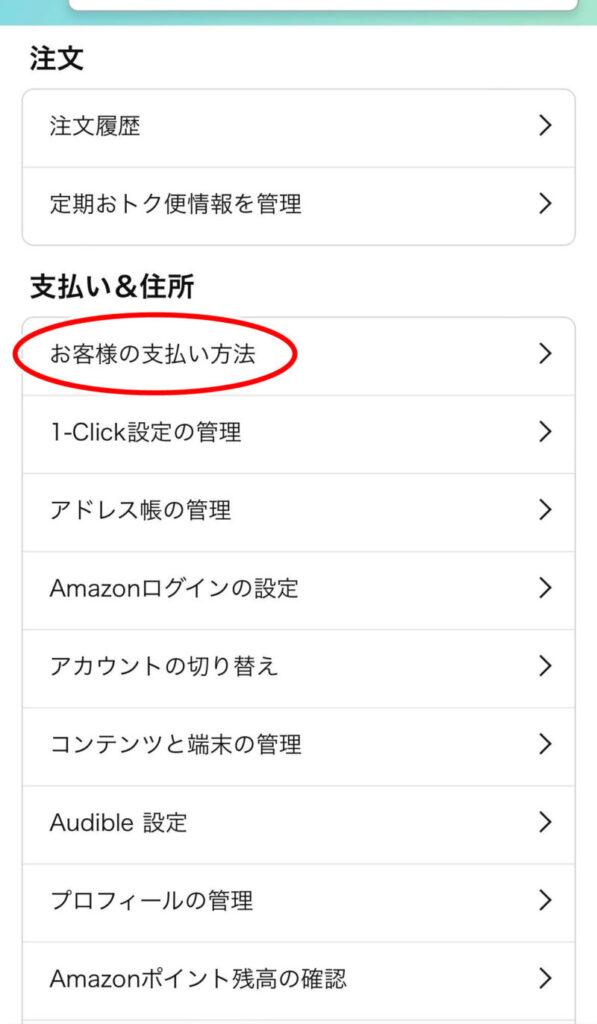
カード&アカウントのカードのイラストに、デフォルトと表示されていれば、クレジットカードがデフォルトの支払い方法に設定されています。
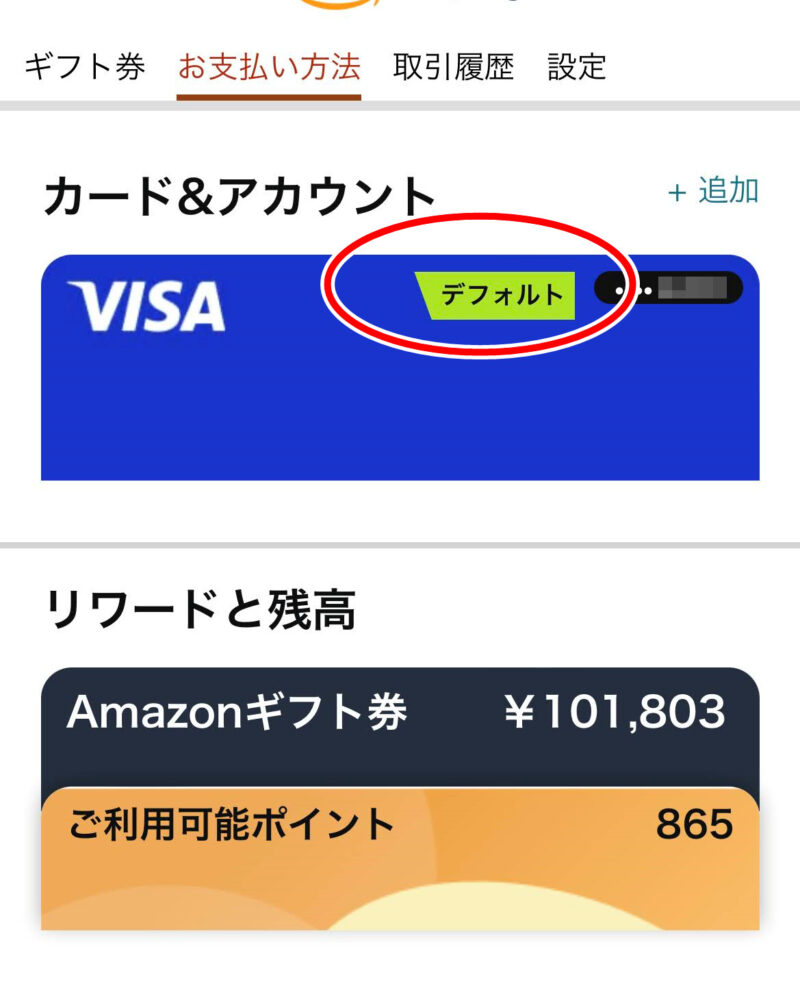
回避方法1.クレジットカードの登録を削除する
アカウントの支払い方法から、クレジットカードの登録を削除すると、Amazonチャージの購入で「今すぐ購入」押しても支払い方法の選択画面に切り替るので、クレジットカードで即決済されなくなります。
しかし、注意点があるので気をつけてください。
クレジットカード情報の削除方法
1.カード&アカウントのカードのイラストをタップ。
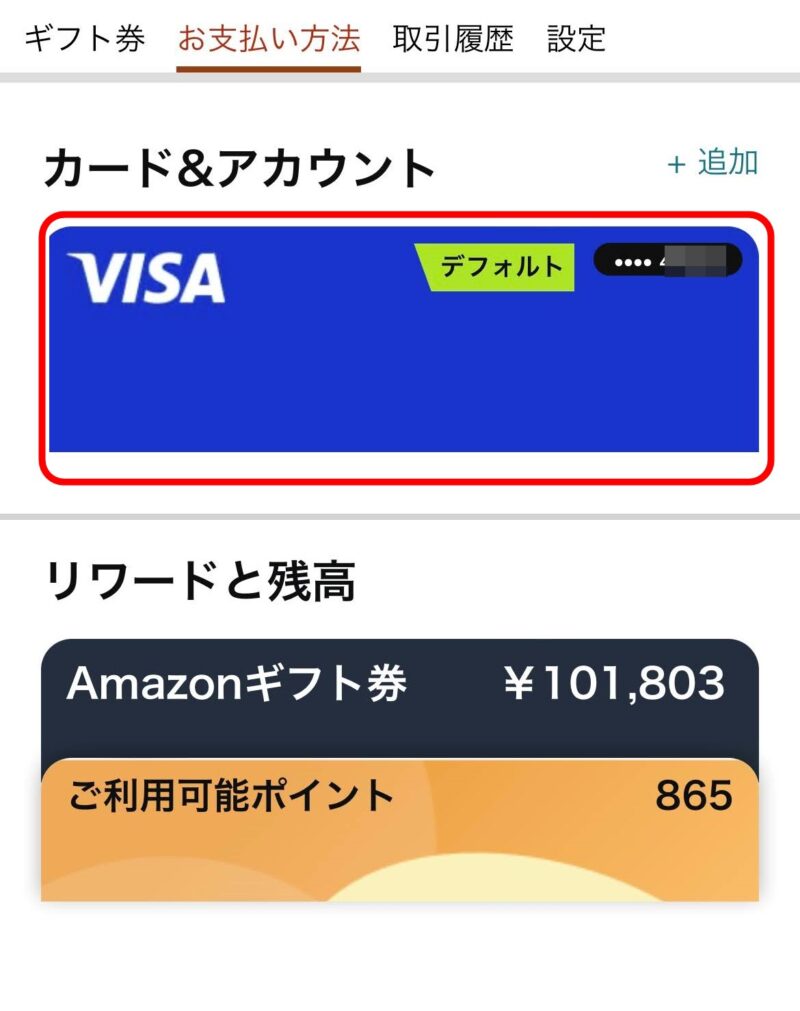
2.右上の「編集」をタップ。
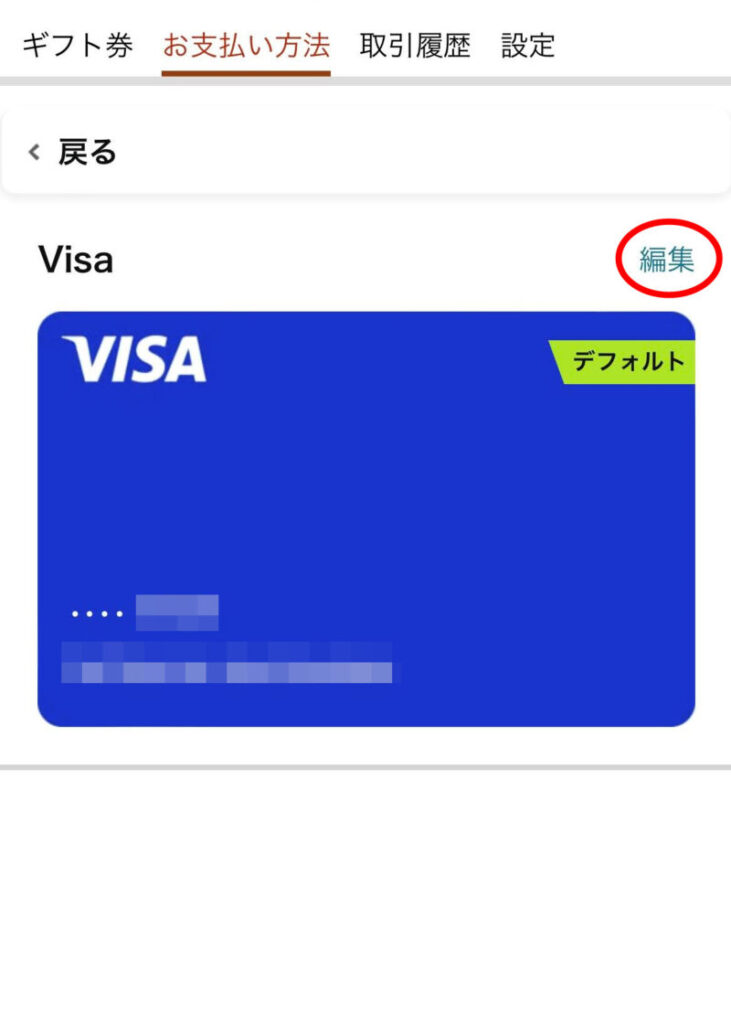
3.「お支払い方法を編集」画面下の「Amazonウォレットから削除する」をタップ。
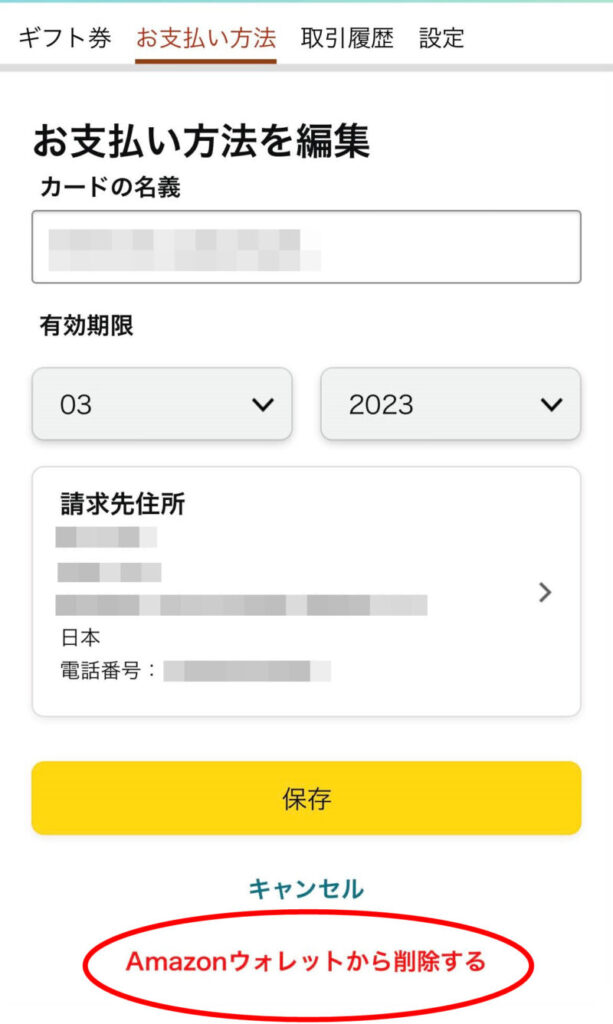
4.削除の確認画面で「確認」をタップ。
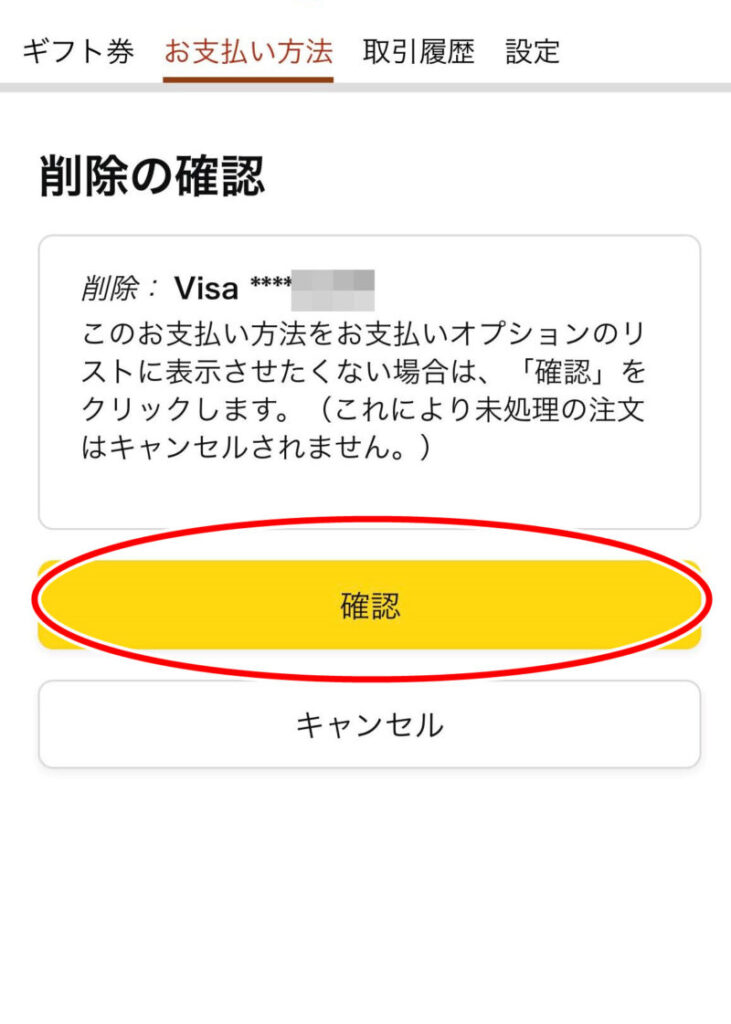
5.「お支払い方法が削除されました」が表示されればOKです。
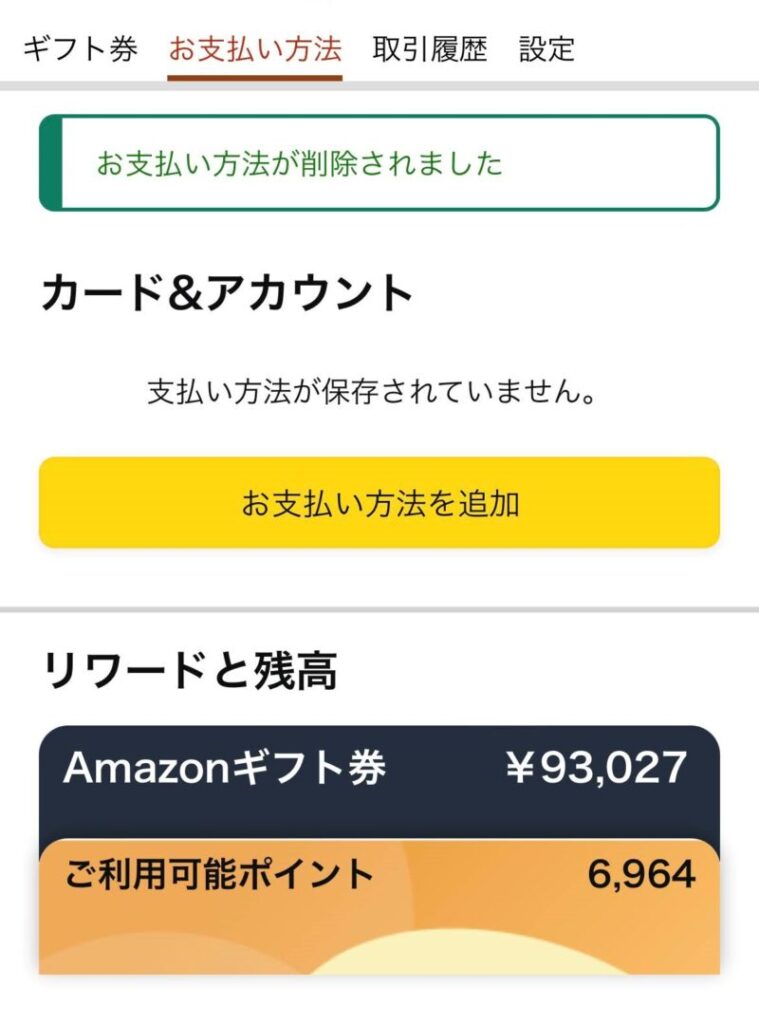
注意点
Kindle UnlimitedやAudibleなどの支払いを同じクレジットカードで登録している場合、その支払いのクレジットカード情報も消えてしまうので再登録する必要があります。
※1 Kindle UnlimitedやAudibleなどの支払いをクレジットカードで再登録しても、アカウントのデフォルトの支払い設定に影響はありません。
※2 Kindle UnlimitedはAmazonギフト券での支払いが可能になりましたが、メインの支払い方法を設定する必要があります。
オススメな人
Amazonでの買い物を、Amazonギフト券で支払いする人。
クレジットカードをあまり使いたくない人。
回避方法2.支払い方法を変更する
デフォルトの支払い方法を、「クレジットカード払い」から「コンビニ・ATM・ネットバンキング・電子マネー払い」へ変更すると、Amazonチャージの購入で「今すぐ購入」押したら、支払い方法がコンビニ払い等に固定されます。
注意点として、デフォルトの支払い方法がコンビニ払い等だと、お急ぎ便が使えなくなります。
そのため、Amazonチャージを購入後は、デフォルトの支払い方法をクレジットカードに変更する必要があります。
コンビニ払い等への変更方法
1.お支払い方法の画面で設定をタップ。
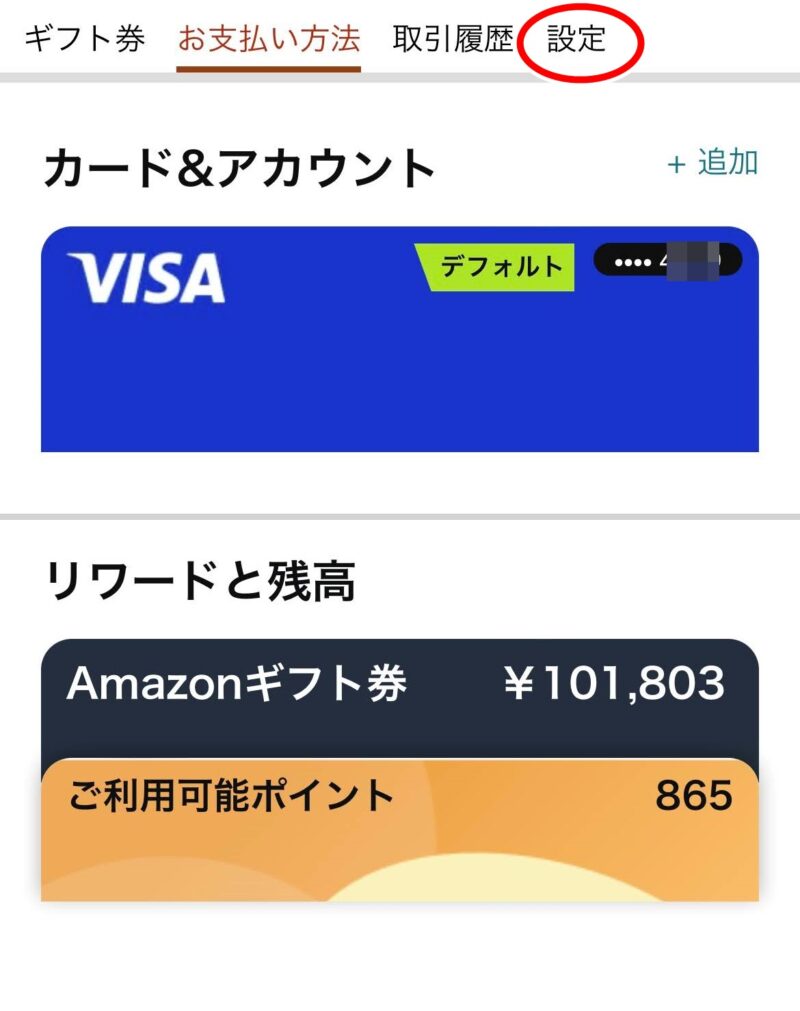
2.現在の設定の>をタップ。
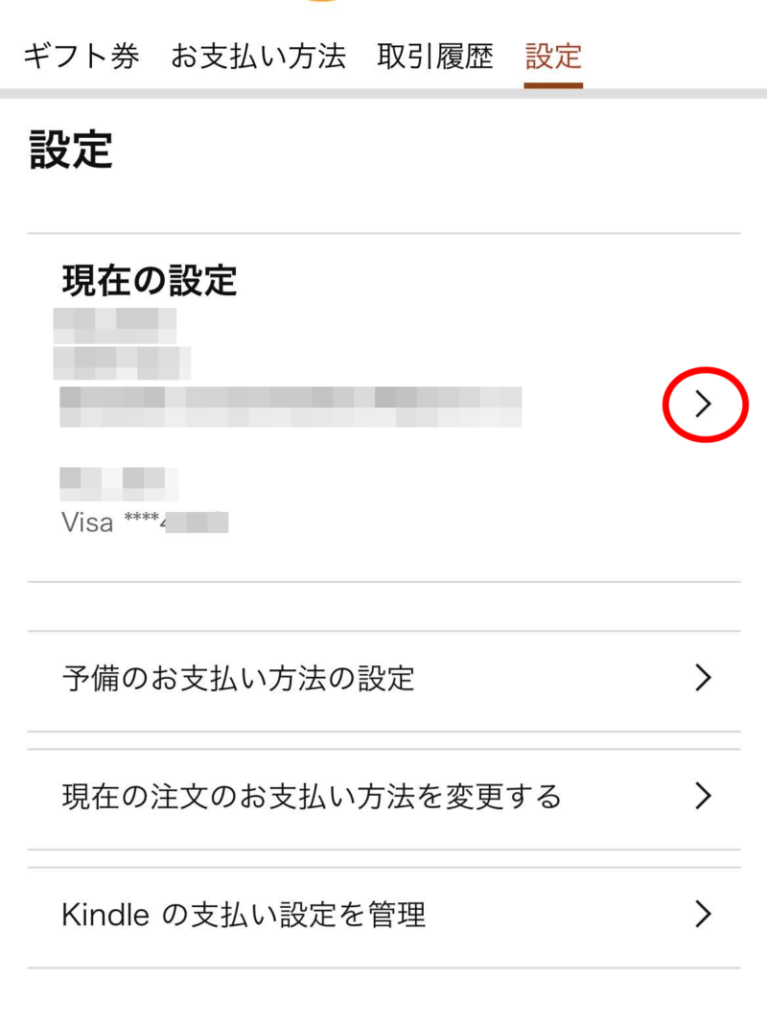
3.「✓ 選択中のお支払い方法」のクレジットカード番号をタップ。
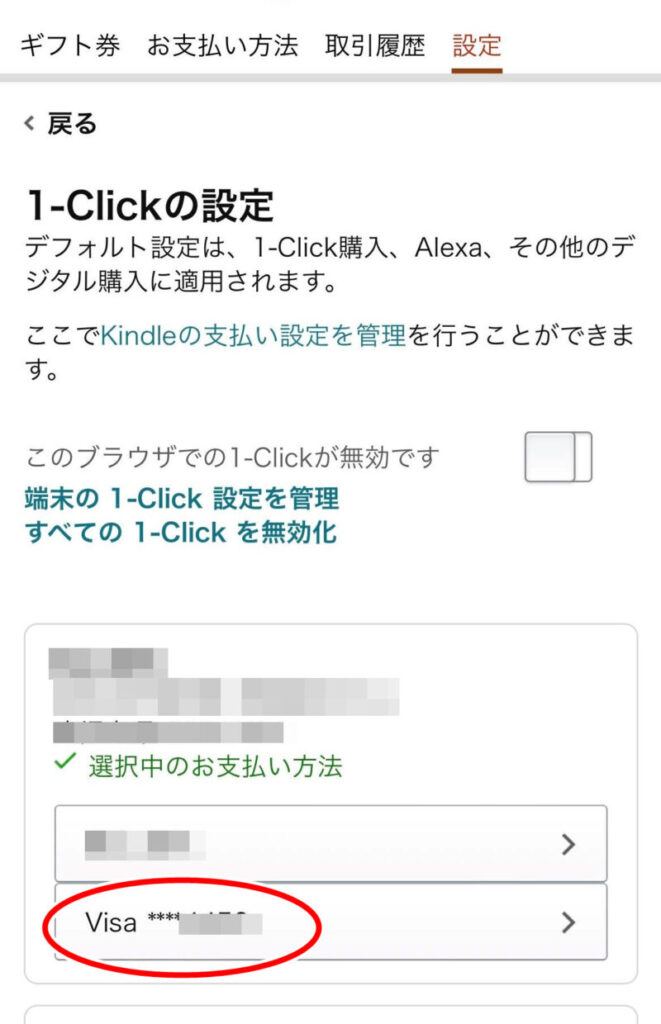
4.お支払い方法を選択画面を確認して
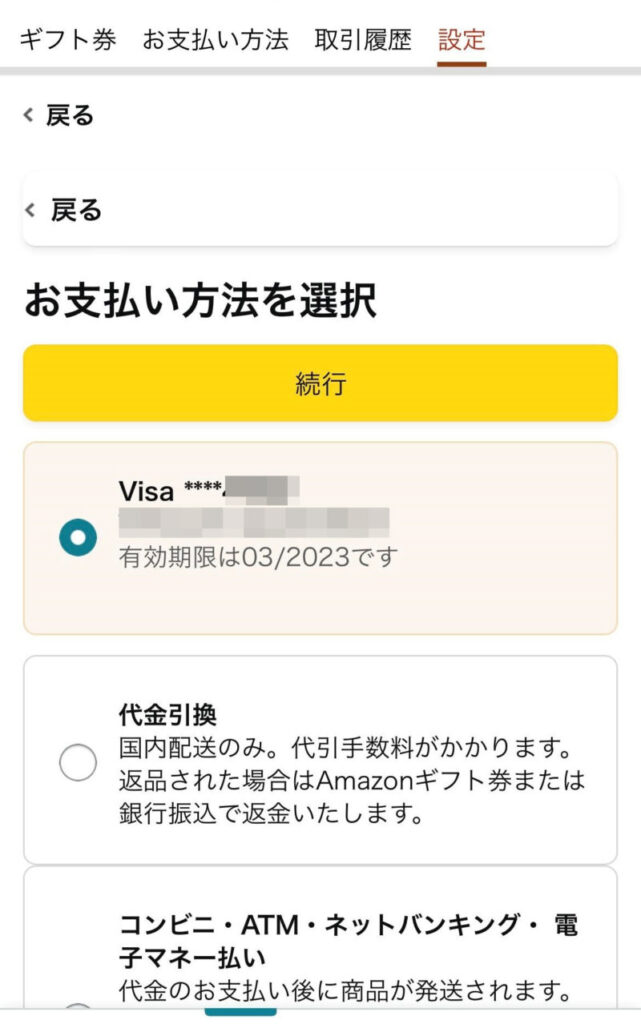
5.コンビニ払い等を選択し「続行」をタップ。
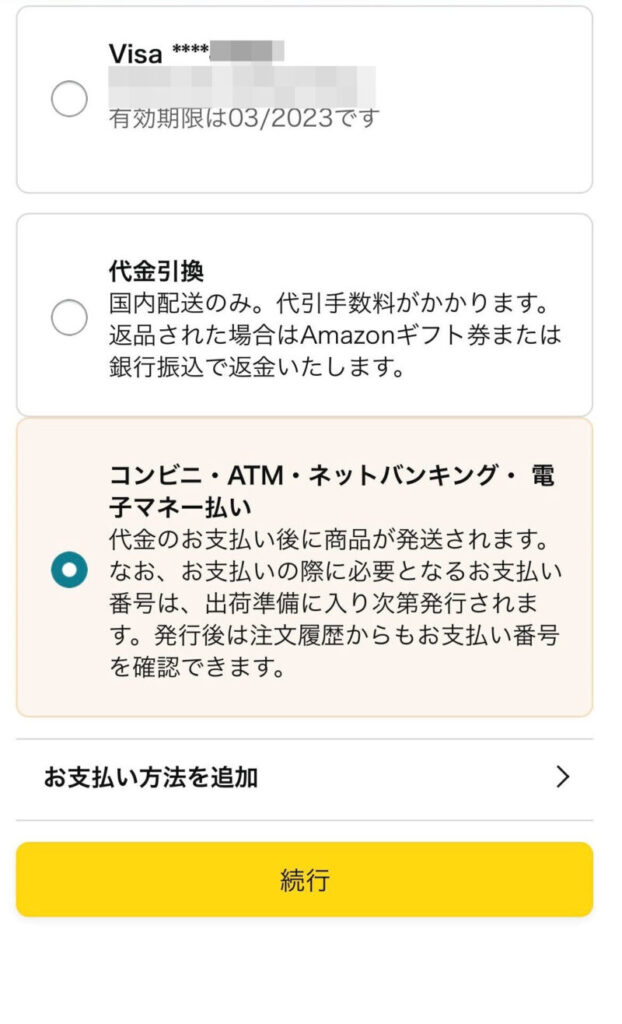
6.設定画面で支払い方法が「コンビニエンスストア」に変更されていればOK。
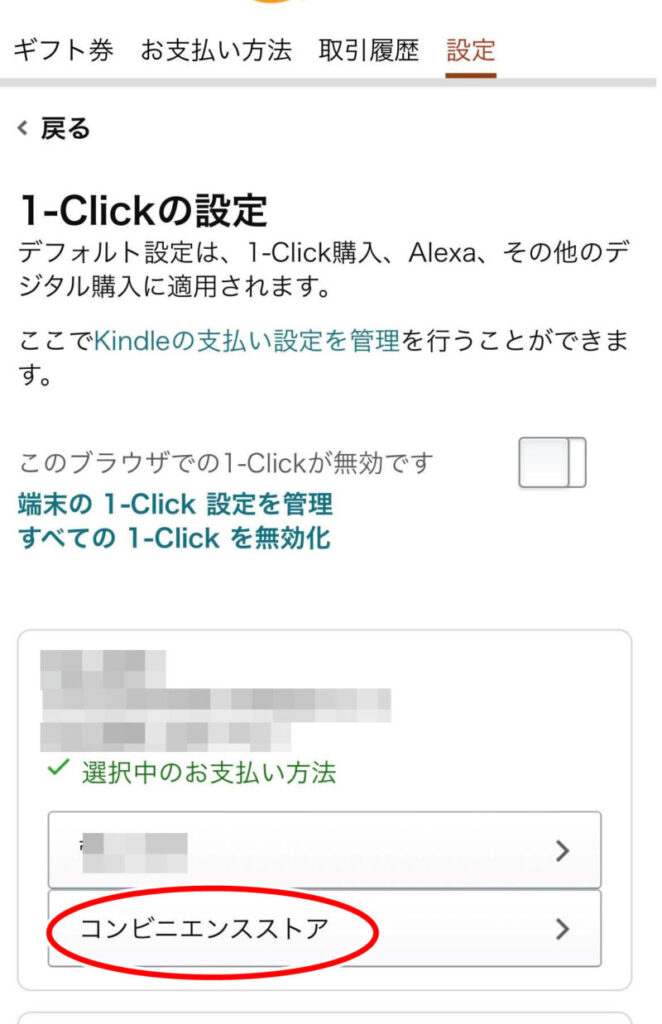
注意点
支払い方法のデフォルト設定がコンビニ払い等になっていると、プライム会員でもお急ぎ便が使用できないので注意してください。
お急ぎ便を使えるようにするためには、支払い方法のデフォルト設定をクレジットカードなどに変更する必要があります。
オススメな人
クレジットカード情報を削除したくない人
Amazonチャージ(直接アカウントに残高追加)の購入方法
ポイントがもらえるAmazonチャージは、「コンビニ・ATM・ネットバンキング払い」と「クレジットカード支払い」の2種類あります。
今回解説する購入方法は、「コンビニ・ATM・ネットバンキング払い」です。
Amazonチャージの購入方法
1.購入ページを開きます。
Amazonギフト券 チャージタイプ(直接アカウントに残高追加)にアクセスします。
2.購入金額を入力し、「今すぐ購入」をタップ。
¥5,000、¥20,000、¥40,000はデフォルトで入っていますが、それ以外の金額は「その他」に入力します。
今回は、最大2.5%のポイントがもらえる90,000円をチャージします。
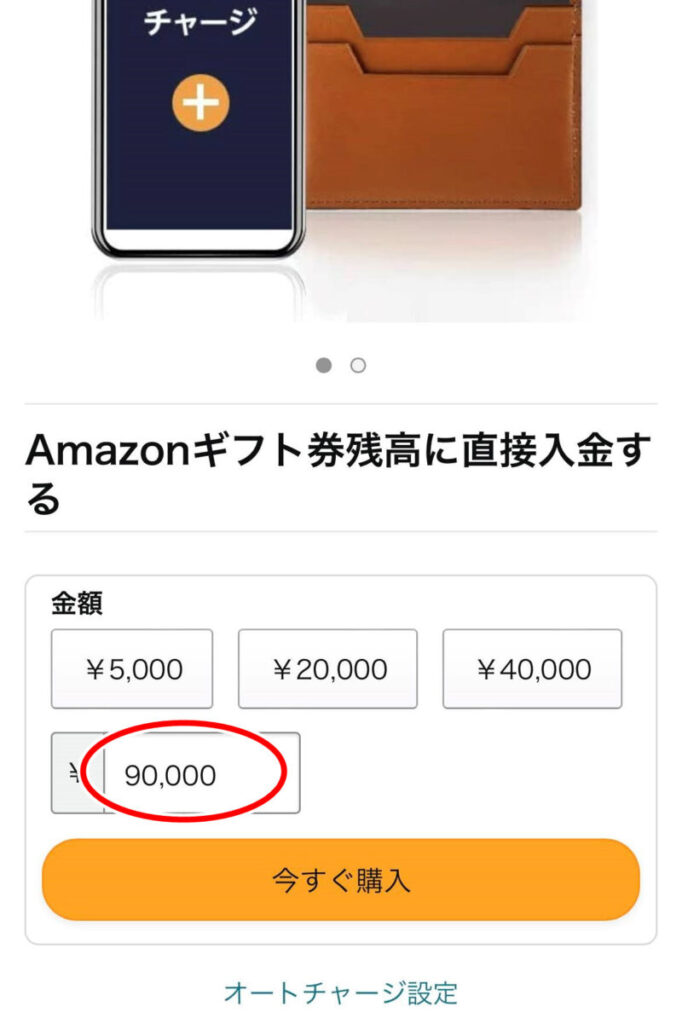
90,000円と入力し、「今すぐ購入」をタップします。
3.支払い方法の確認
支払い方法が未設定なら支払い方法の選択画面がでてきますが、デフォルトの支払いをコンビニ払い等に設定していると、支払い方法がコンビニ払い等にになります。

4.金額を確認し注文を確定する
金額と支払い方法に間違いが無ければ、「注文を確定する」をタップします。
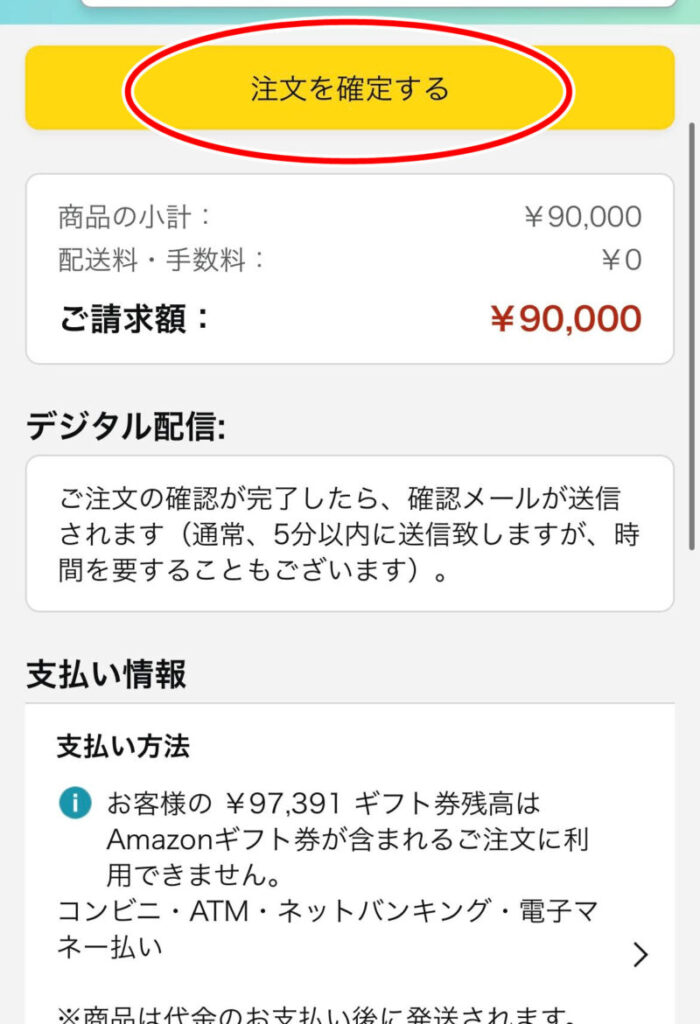
5.注文完了
注文が確定され、支払いのメッセージが届きます。
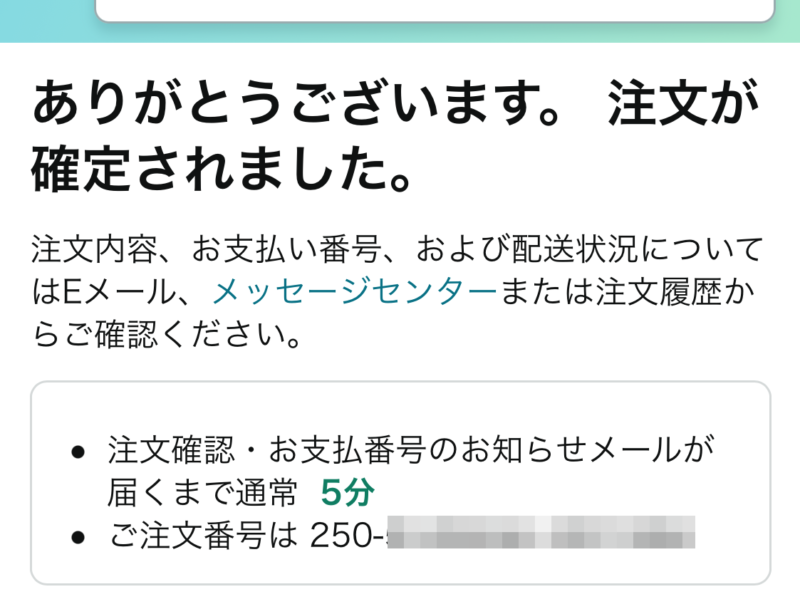
(2025/07/03 19:03:52時点 Amazon調べ-詳細)
Amazonチャージの入金方法
Amazonチャージの注文後は、入金しないとチャージされません。
それから、ポイントがもらえる支払い方法は3つあります。
1.コンビニ払い
ローソン、ファミリーマート、セブンイレブン、ミニストップなどで支払いができます。
メールに届いた「お支払い方法別の手順」に従って進めていき、レジにて現金で支払います。
2.ATM
ATM支払いは指定の銀行のATMで支払いができます。
詳しくは「初めてAmazonギフト券 チャージタイプを購入してみた。(ゆうちょ銀行ATMでの払込方法)」で解説しているので、良かったら参考にしてください。

3.ネットバンキング
ネットバンキング支払いは、auじぶん銀行、PayPay銀行、住信SBIネット銀行の3つだけです。
詳しくは「Amazonチャージをネットバンキングで支払いしてみた。(NEO BANK 住信SBIネット銀行)」で解説しているので、参考にしてもらえれば嬉しいです。

おわりに
支払い方法の設定など、変更しても忘れてしまいますよね。
Amazonチャージは、基本的に現金払いなど向けのサービスなのかなって思っているので、クレジットカード払いには厳しい対応なのかも。
デフォルトの支払い方法がクレジットカードになったままでも、Amazonチャージの購入画面で、最終確認が出てくれば、何も問題ないんですけどね。